配置windowsupdate失败还原更改是什么问题
我们在清理我们的电脑的时候,会遇到不小心把重要的系统文件删除的情况,比如出现windowsupdata配置失败的问题,我们应该怎么解决这一的问题呢?小编这就告诉大家
方法/步骤1:启动安全模式
1. 首先我们长按电脑的关机键,强制关机,关机之后,在重新启动电脑,然后进入启动界面之后,由于我们是强制关闭的所以就会出现启动模式的选择,我们不选择默认的正常启动按钮,而是选择第一个选项安全模式
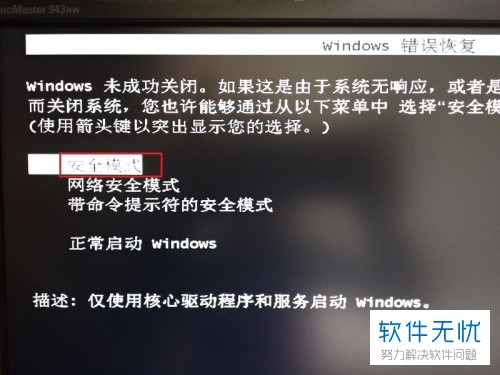
2. 然后我们的电脑就会启动安全模式,进行自动扫描修复,系统开始启动核心驱动程序和服务,等待几分钟之后,电脑就会再次出现问题配置windowsupdata失败,然后我们可以看见电脑正在还原更改,我们不能关闭计算机,等待电脑自动修复
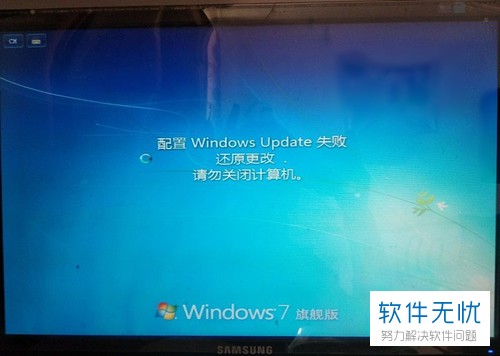
3.等待系统修复完成之后,我们就会进入登录界面,输入我们的密码,登录电脑,然后如果还是不能进入系统,那就再次按住关机键,强制关闭之后,再次重启选择安全模式,再次等待修复,直到可以进入系统为止

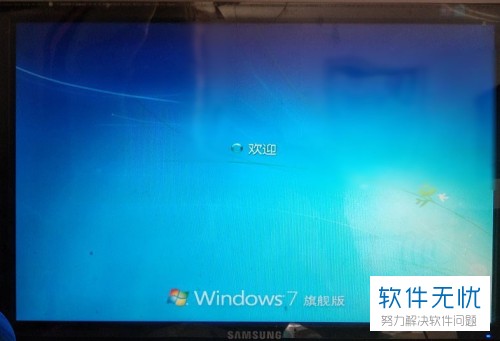
方法/步骤2:关闭windows更新
1. 如果我们不想强制重启计算机,那就需要我们手动打开安全模式关闭windows更新功能,首先我们在电脑桌面找到左下角的开始图标,点击打开开始菜单,然后在菜单搜索栏中输入services.msc命令,输入完成之后,按回车键运行命令
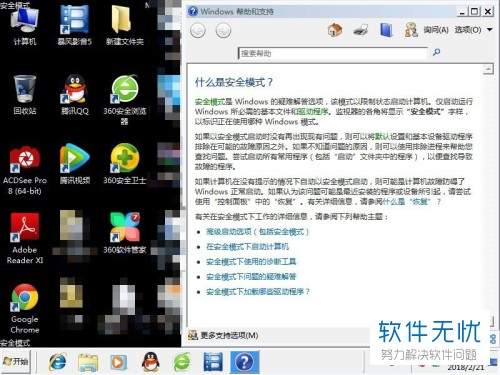
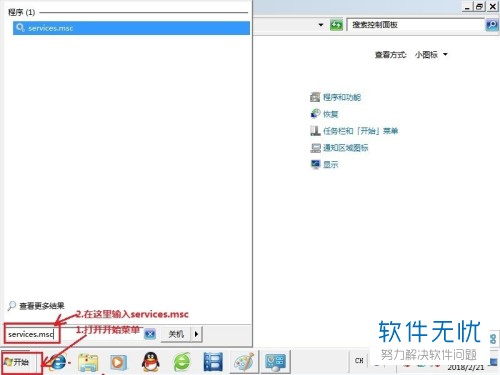
2. 然后我们的电脑就会自动打开服务窗口,在这个窗口的右侧界面中,我们按照顺序找到windowsupdata服务

3. 找到windows update功能之后,我们双击打开菜单,然后在菜单中选择属性,打开这个功能的属性菜单。进入功能属性之后,我们在界面顶部选项栏中选择第一个常规选项卡,然后我们在下方找到启动类型栏,选择禁用功能
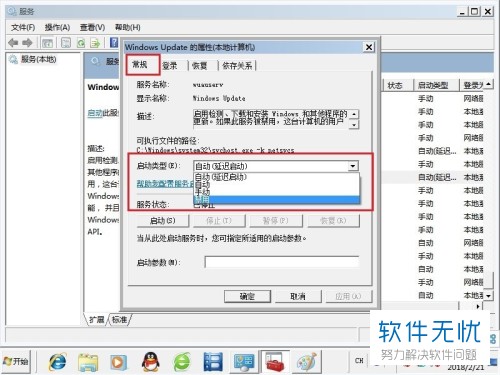
4. 启动类型更改为禁用之后,我们点击界面底部的确定按钮,保存我们的设置,就可以重新使用计算机了

方法/步骤3:重启验证
1. 最后我们使用正常重启计算机的方法进行重启,然后在重启界面选择正常打开选项,然后我们就可以看到我们可以进入系统了
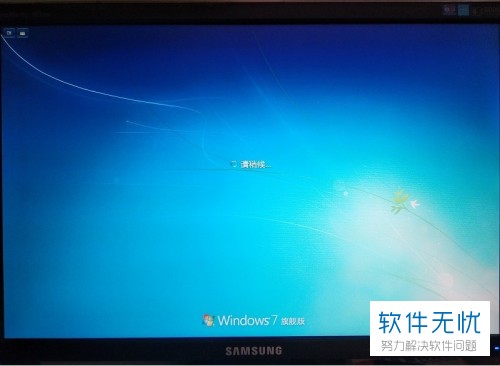
在我们使用计算机的时候,一定要注意不要随意删除文件,不然就可能导致我们的电脑无法正常使用
相关推荐
- 【win10】 win10配置windowsupdate失败还原更改怎么解决 03-30
- 【win7】 Win7提示配置windows update失败还原更改怎么办? 07-21
- 【win7】 笔记本win7系统更新后配置Windows Update 失败,还原更改怎么办 07-28
- 【win7】 win7系统提示配置windwos update失败还原更改导致电脑无法开机怎么办 01-07
- 【其他】 配置windows update失败 还原更改怎么办 01-23
- 【其他】 配置windows update失败还原更改怎么办? 05-07
- 【其他】 dell电脑出现配置失败还原更改怎么办 05-07
- 【win7】 提示"win7系统更新失败还原更改"怎么解决? 06-10
- 【电脑】 电脑出现"配置windows失败,还原更新,请勿关机"怎么办? 08-08
- 【其他】 win7电脑配置WindowsUpdate失败问题的解决方法 11-26
本周热门
-
iphone序列号查询官方入口在哪里 2024/04/11
-
番茄小说网页版入口免费阅读 2024/04/11
-
b站在线观看人数在哪里 2024/04/17
-
小鸡宝宝考考你今天的答案是什么 2024/04/19
-
蚂蚁庄园今日答案 2024/04/19
-
抖音巨量百应登录入口在哪里? 2024/04/11
-
微信表情是什么意思 2020/10/12
-
微信文件传输助手网页版网址 2024/04/19
本月热门
-
iphone序列号查询官方入口在哪里 2024/04/11
-
小鸡宝宝考考你今天的答案是什么 2024/04/19
-
番茄小说网页版入口免费阅读 2024/04/11
-
b站在线观看人数在哪里 2024/04/17
-
蚂蚁庄园今日答案 2024/04/19
-
WIFI万能钥匙如何自动打开数据网络 2023/09/19
-
百度地图时光机在哪里 2021/01/03
-
192.168.1.1登录入口地址 2020/03/20
-
输入手机号一键查询快递入口网址大全 2024/04/11
-
抖音网页版登录入口 2024/04/17














